- Auteur Jason Gerald [email protected].
- Public 2023-12-16 11:29.
- Laatst gewijzigd 2025-01-23 12:42.
Chkdsk controleert de harde schijf en geeft een statusrapport weer op het systeem. Chkdsk kan worden gebruikt om schijffouten te detecteren en te herstellen. Volg de onderstaande gids om Chkdsk op Windows en Mac OS X-equivalent uit te voeren.
Stap
Methode 1 van 3: Via Windows (elke versie)
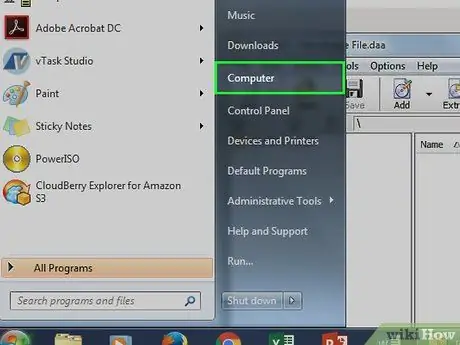
Stap 1. Klik op de Start-knop
Selecteer Computer of Deze computer. Dit toont alle verhuizers. Zoek het stuurprogramma dat u wilt controleren.
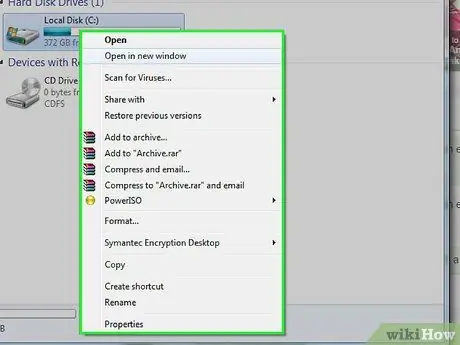
Stap 2. Klik met de rechtermuisknop op het stationspictogram
Selecteer Eigenschappen in het menu. Selecteer in het nieuwe venster het tabblad Extra. Dit is een basistool voor harde schijven. Bij foutcontrole wordt chkdsk uitgevoerd. Klik op Nu controleren…
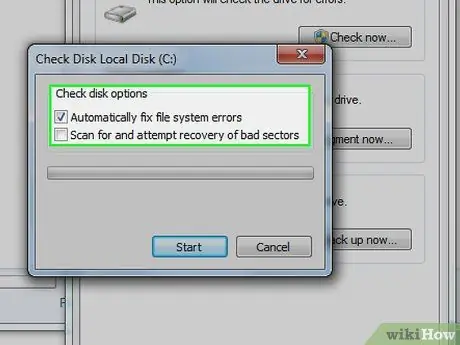
Stap 3. Kies de chkdsk-optie
U kunt beslissen of u wilt dat chkdsk fouten herstelt of slechte sectoren herstelt. Als een van de vakjes is aangevinkt, wordt u gevraagd de computer opnieuw op te starten als het een harde schijf is waarop een besturingssysteem wordt uitgevoerd. Chkdsk wordt uitgevoerd voordat Windows start.
U moet ingelogd zijn als beheerder
Methode 2 van 3: Via opdrachtprompt
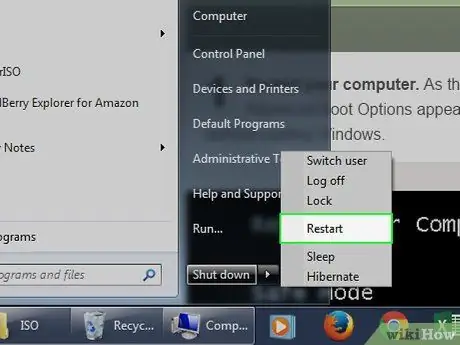
Stap 1. Start de computer opnieuw op
Terwijl de computer is ingeschakeld, drukt u herhaaldelijk op de F8-toets totdat Geavanceerde opstartopties verschijnt. Met dit menu kunt u opstarten naar de opdrachtprompt zonder Windows te laden.
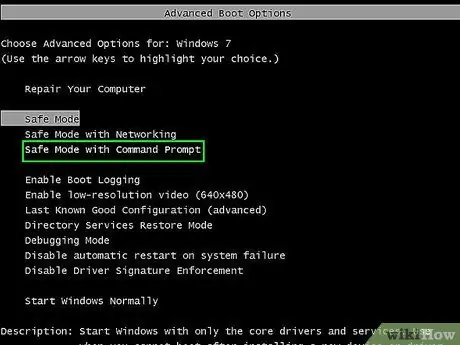
Stap 2. Kies "Veilige modus met opdrachtprompt
De computer wordt opnieuw opgestart en u ziet een lijst met de stuurprogramma's die momenteel worden geladen. Wanneer het laden is voltooid, verschijnt er een opdrachtprompt.

Stap 3. Voer chkdsk uit
Typ "chkdsk" en druk op enter om een controle uit te voeren op de actieve schijf zonder de fout te herstellen.
- Om chkdsk uit te voeren en fouten op te lossen, typt u "chkdsk c:/f". Vervang "c" door de stationsletter die u wilt corrigeren.
- Om chkdsk uit te voeren tijdens het herstellen van fouten, het zoeken naar sectoren en het ophalen van gegevens, typt u "chkdsk c:/r". Vervang "c" door de stationsletter die u wilt corrigeren.
- Mogelijk wordt u gevraagd de computer opnieuw op te starten als het stuurprogramma in gebruik is. Druk desgevraagd op Y om door te gaan.
Methode 3 van 3: Via Mac OS X
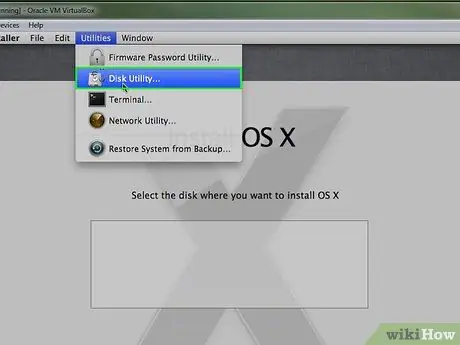
Stap 1. Voer Schijfhulpprogramma uit
Schijfhulpprogramma biedt dezelfde basisfuncties als Chkdsk in Windows. U hebt een Mac OS X-installatie-dvd nodig.

Stap 2. Zet de Mac aan en plaats de cd
Houd de "C"-toets ingedrukt om het installatieprogramma voor Mac OS te laden. Selecteer de gewenste taal om door te gaan.
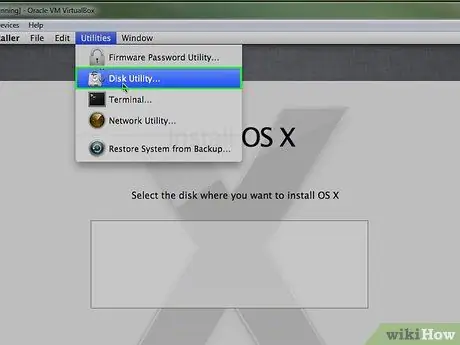
Stap 3. Open Schijfhulpprogramma
Je vindt het in de menubalk op het bureaublad. Selecteer de harde schijf die u wilt repareren en klik vervolgens op Volume herstellen.






